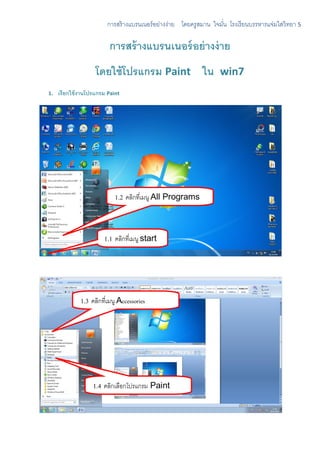
การสร้างแบรนเนอร์อย่างง่าย
- 1. การสร้ างแบรนเนอร์ อย่างง่าย โดยครูสมาน ใจมัน โรงเรี ยนบรรหารแจ่มใสวิทยา 5 ่ การสร้ างแบรนเนอร์ อย่ างง่ าย โดยใช้ โปรแกรม Paint ใน win7 1. เรียกใช้ งานโปรแกรม Paint 1.2 คลิกที่เมนู All Programs 1.1 คลิกที่เมนู start 1.3 คลิกที่เมนู Accessories 1.4 คลิกเลือกโปรแกรม Paint
- 2. การสร้ างแบรนเนอร์ อย่างง่าย โดยครูสมาน ใจมัน โรงเรี ยนบรรหารแจ่มใสวิทยา 5 ่ 2. โปรแกรม Paint จะเปิ ดขึนมาใช้ งาน (ดังภาพ) ้ 3. เปิ ดรูปภาพพืนหลังขึนมาใช้ งาน ้ ้ 3.1 คลิกที่เมนูหลัก 3.2 เลือกที่เมนู Open เพื่อเปิ ดรูปภาพพื ้นหลัง
- 3. การสร้ างแบรนเนอร์ อย่างง่าย โดยครูสมาน ใจมัน โรงเรี ยนบรรหารแจ่มใสวิทยา 5 ่ 3.3 คลิกเลือกรูปภาพที่ต้องการ 3.4 เลือกที่ Open เพื่อเปิ ดรูปภาพพื ้นหลัง 3.5 โปรแกรมจะถามว่าต้ องการบันทึกภาพเดิมหรื อไม่ คลิกเลือก Don’t Save
- 4. การสร้ างแบรนเนอร์ อย่างง่าย โดยครูสมาน ใจมัน โรงเรี ยนบรรหารแจ่มใสวิทยา 5 ่ 4. จะได้ รูปภาพพืนหลังขึนมาใช้ งาน แบรนเนอร์ จะเลือกใช้ พนที่ตงแต่ งด้ านบนลงมาด้ านล่ าง ถ้ าด้ านบนของภาพ ้ ้ ื ้ ั้ เราไม่ ต้องการให้ ทาการเลือกบริเวณที่เราต้ องการแล้ วเลื่อนภาพขึนมาด้ านบน ดังนี ้ ้ 4.1 คลิกที่เมนู select 4.2 คลิกซ้ ายค้ างไว้ แล้ วลากคลุมบริ เวณรูปภาพที่ต้องการ 4.3 คลิกลากรูปภาพที่ต้องการ เลือนขึ ้นมาด้ านบนสุดของภาพ ่
- 5. การสร้ างแบรนเนอร์ อย่างง่าย โดยครูสมาน ใจมัน โรงเรี ยนบรรหารแจ่มใสวิทยา 5 ่ 5. กาหนดขนาดแบรนเนอร์ ตามต้ องการ ในที่นี ้ แนะนา ขนาด 1024 x 145 Pixels ดังนี ้ 5.1 คลิกที่เมนูหลัก 5.2 เลือกที่เมนู Poperties เพื่อตังค่าขนาดที่ต้องการ ้ kfmuj9hv’dkiพื ้นหลัง 5.3 ตังค่าความยาว = 1024 ้ 5.4 ตังค่าความกว้ าง = 145 ้ 5.5 เสร็ จแล้ วคลิกที่ปม OK ุ่
- 6. การสร้ างแบรนเนอร์ อย่างง่าย โดยครูสมาน ใจมัน โรงเรี ยนบรรหารแจ่มใสวิทยา 5 ่ 6. จะได้ ขนาดแบรนเนอร์ ตามต้ องการ และตกแต่ งเพิ่มเติมด้ วยรูปภาพใบหน้ าการ์ ตูน ที่จัดเตรียมไว้ แล้ ว ดังนี ้ 6.1 คลิกที่ ˅ ของเมนู Paste 6.2 เลือกที่เมนู Paste From 6.3 คลิกเลือกรูปภาพที่ต้องการ 6.2 เลือกที่ปม OK ุ่
- 7. การสร้ างแบรนเนอร์ อย่างง่าย โดยครูสมาน ใจมัน โรงเรี ยนบรรหารแจ่มใสวิทยา 5 ่ 7. จะได้ รูปภาพใบหน้ าการ์ ตูน เพิ่มเข้ ามา ปรับขนาดและย้ าย ภาพตามต้ องการ เสร็จแล้ ว ปรับขนาดแบรน เนอร์ อีกครังหนึ่ง ดังนี ้ ้ 7.1 คลิกที่เมนูหลัก 7.2 เลือกที่เมนู Poperties เพื่อตังค่าขนาดที่ต้องการ ้ kfmuj9hv’dkiพื ้นหลัง 7.3 ตังค่าความยาว = 1024 ้ 7.4 ตังค่าความกว้ าง = 145 ้ 7.5 เสร็ จแล้ วคลิกที่ปม OK ุ่
- 8. การสร้ างแบรนเนอร์ อย่างง่าย โดยครูสมาน ใจมัน โรงเรี ยนบรรหารแจ่มใสวิทยา 5 ่ 8. การใส่ ข้อความลงบนแบรนเนอร์ ทาได้ ดังนี ้ 8.1 คลิกที่เมนู Text 8.2 คลิกสร้ างกล่องข้ อความ และพิมพ์ข้อความที่ต้องการ kfmuj9hv’dkiพื ้นหลัง 8.4 เปลียนสีตวอักษรที่ต้องการ ่ ั 8.3 เปลียนรูปแบบตัวอักษร ่
- 9. การสร้ างแบรนเนอร์ อย่างง่าย โดยครูสมาน ใจมัน โรงเรี ยนบรรหารแจ่มใสวิทยา 5 ่ 9. การบันทึกแบรนเนอร์ เพื่อเก็บไว้ ใช้ งาน ทาได้ ดังนี ้ 9.1 คลิกที่เมนูหลัก 9.2 คลิกที่เมนู Save As 9.3 ตังชื่อไฟล์รูปภาพ ้ 9.4 คลิกที่ปม Save ุ่
- 10. การสร้ างแบรนเนอร์ อย่างง่าย โดยครูสมาน ใจมัน โรงเรี ยนบรรหารแจ่มใสวิทยา 5 ่ 10. จะได้ รูปภาพแบรนเนอร์ เพื่อเก็บไว้ ใช้ งาน ตามต้องการ